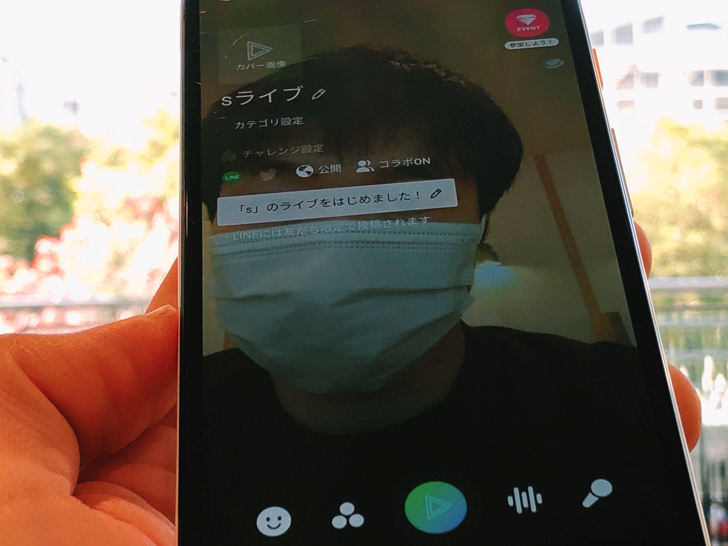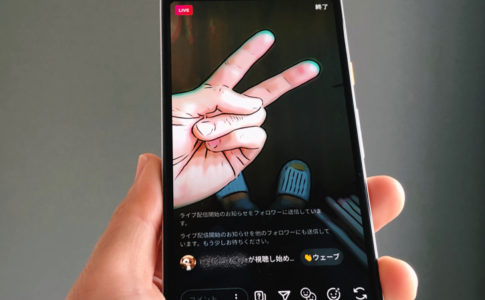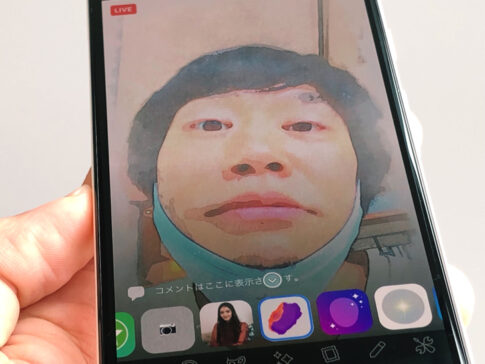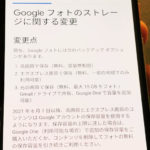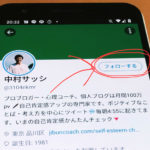こんにちは!iPhoneでもAndroidでも毎日ラインしているサッシです。
ビデオ通話やストーリー投稿みたいに、サクッとライブ配信したいですよね。
でも・・・残念ながらLINEアプリから配信はできないですよ!!
アプリの種類・始め方など、このページでは以下の内容で「LINEでライブ配信」について具体的にお伝えしますね。
LINEアプリにライブ配信の機能ってあるの?
はじめに、ライブ配信のある・なしについてです。
あらためて以下のことをハッキリさせておきますね。
ストーリーみたいにサクッとできる??
いいえ。答えは「No」。
タイムラインから投稿できるストーリーとは違い、LINEアプリ内からライブ配信はできません。
LINE系の別サービス「LINE LIVE(ラインライブ)」から可能です。
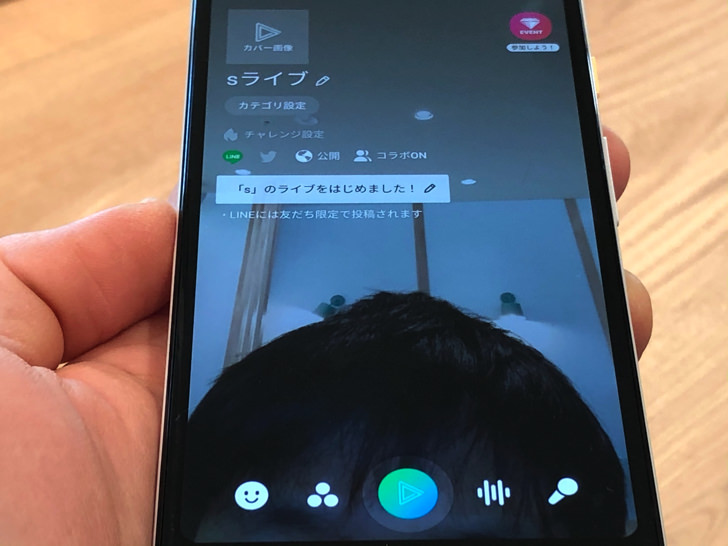
▲LINE LIVEで配信中
LINE LIVEは専用のアプリを入れて配信しますよ。
でも視聴・閲覧だけならLINE LIVEのアプリは不要です。LINEアプリから見られます。
(配信後の録画の再生もok)
1つのアプリ内でライブ配信が完結するインスタ・Facebookとは違う点ですね。
非公開でもok!ラインでライブ配信の始め方
LINEアプリじゃダメなのがわかったところで、実際にライブ配信してみましょう。
LINE LIVEで配信する流れを紹介しますね。
LINEでライブ配信するにはLINEアプリではダメなので、まずLINE LIVEアプリを入れましょう。
無料でダウンロードできますよ。利用も無料なので安心してくださいね。
アプリを入れたら、LINEアカウントかTwitterアカウントでサインインします。
LINEのプロフィール情報・タイムライン投稿やマイク・カメラの利用などを許可し、ニックネームを入力すれば準備完了です。
(アイコン画像はなしでもok)
LINE LIVE用のアカウントが完成しましたよ。
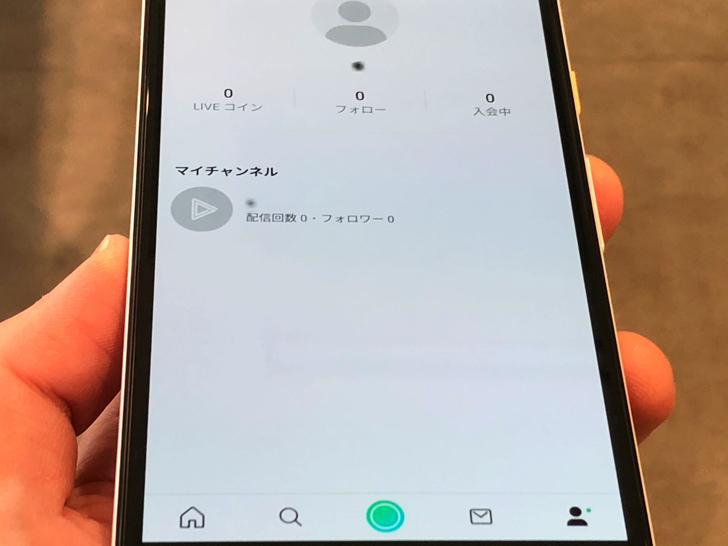
▲LINE LIVEのプロフィール
画面の真ん中下の丸っこいボタンをタップすれば配信モードになります。
ライブ配信を開始する前に「全体公開・限定公開」や「LINEのタイムラインに投稿する・しない」なども設定できますよ。
配信が始まったら、再び画面の真ん中下の丸っこいボタンのところをタップすれば終了となります。
まずは「友だち限定公開」「タイムライン投稿なし」で試してみるとイイですよ!
まとめ
さいごに、今回の「LINEのライブ配信」のポイントをまとめて並べておきますね。
- LINEアプリにはライブ配信の機能はない
- 専用のLINE LIVEアプリを入れよう
- 非公開の限定公開もok!
スマホをよく使うなら、大切な画像を残す対策はしっかりできていますか?
いつか必ず容量いっぱいになるか機種変するので、大切な思い出の写真・動画は外付けHDDに保存するのがおすすめです。
子どもや恋人とのちょっと見られたくない画像なども絶対に漏らさずに保存できますので。
(ネットにアップすれば流出のリスクが必ずあります)
ロジテックのスマホ用HDDならpc不要でスマホからケーブルを差して直接保存できるので僕はすごく気に入っています。
1万円くらいで1TB(=128GBのスマホ8台分)の大容量が手に入りますよ。